
在现代计算机维护和系统重装中,制作一个U盘启动盘已成为一项必备的技能。特别是在中国地区,利用Ghost软件制作U盘启动盘,可以快速并有效地进行系统的备份与还原,极大地方便了电脑维护工作。本文将详细介绍如何使用Ghost制作U盘启动盘,帮助广大用户轻松掌握这一技术。

一、Ghost是什么?
Ghost,全称为“General Hardware-Oriented System Transfer”,是一款著名的磁盘备份还原工具。它能将整个硬盘或者分区制作成镜像文件,方便系统的备份与还原。特别是对于需要频繁重装系统、恢复系统或者进行系统迁移的用户来说,Ghost极具实用价值。
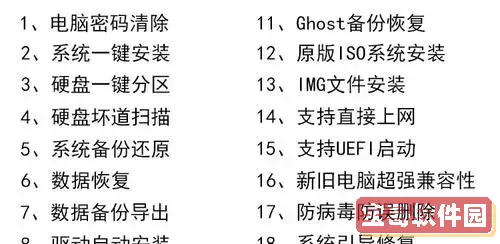
二、制作U盘启动盘的必要性
传统的系统重装多通过光盘完成,但随着光驱的逐渐淡出,U盘成为了主要的启动介质。制作U盘启动盘具备以下优势:
启动速度快,安装效率高。
方便携带,适合移动维修和应急恢复。
多系统支持,可以集成多种工具和系统镜像。
因此,借助Ghost制作启动U盘成为主流选择。
三、准备工作
制作Ghost启动U盘,需要准备以下工具和材料:
一个容量至少为4GB的U盘,建议选用质量较好的品牌以保证使用稳定。
Ghost软件,一般使用Norton Ghost或者相似功能的Ghost11.5版本以上。
启动盘制作工具,如“UltraISO”、“Rufus”或“Hiren’s BootCD PE”等常用软件。
电脑一台,且为Windows系统环境。
四、具体制作步骤

以下是以Windows环境下使用Rufus和Ghost制作U盘启动盘的详细步骤:
1. 格式化U盘:插入U盘后,建议先备份数据,使用Windows自带的格式化工具或者Rufus进行格式化,选择FAT32文件系统,保证兼容性。
2. 下载并打开Rufus:Rufus是一款免费且流行的启动盘制作工具,官方网站可免费下载。
3. 制作启动盘:
在Rufus中选择已插入的U盘。
引导类型选择“FreeDOS”或“MS-DOS”,为Ghost提供启动环境。
其余选项保持默认,点击“开始”完成DOS启动盘的制作。
4. 拷贝Ghost文件:制作好启动盘后,将Ghost.EXE文件复制到U盘根目录下。Ghost文件一般来自Ghost安装包,确保版本与目标系统兼容。
5. 验证启动盘:将制作好的U盘插入目标电脑,进入BIOS设置,将U盘设为第一启动项,保存退出后电脑会从U盘启动。成功进入DOS界面后,输入“ghost”命令,正常启动则制作成功。
五、使用Ghost启动U盘进行系统安装或备份
启动成功后,即可使用Ghost进行磁盘备份或还原:
备份系统:选择“Backup”选项,指定备份路径(通常选择U盘或外接硬盘),完成系统镜像创建,方便日后还原。
还原系统:选择“Restore”选项,指定镜像文件位置及目标分区,执行还原操作,实现系统快速恢复。
六、中国地区用户需注意的几点
1. 软件版本合法合规:由于版权问题,建议使用正版授权软件,避免使用未经许可的盗版Ghost软件,以免侵犯知识产权和引入安全风险。
2. 网络环境及下载渠道:通过官方渠道或可信平台下载Ghost及相关工具,防止下载含有恶意软件的病毒感染版。
3. 硬件兼容性:中国市场品牌繁多,部分国产电脑或笔记本,BIOS设定存在差异,制作启动盘后要注意调整启动模式(传统BIOS或UEFI),确保U盘能正常启动。
七、总结
利用Ghost制作U盘启动盘是一种方便快捷的系统维护方式,特别适合中国地区的PC爱好者和IT维护人员。通过上述步骤,用户可以自主制作功能强大且实用的启动盘,提升电脑故障处理效率。随着技术不断发展,建议持续关注官方软件更新和最新制作工具,以保证使用体验和安全性。